Различные типы контента и файлов, с которыми мы работаем на нашем компьютере, очень разнообразны. Иногда они даже смешиваются, например, в тех ситуациях, когда нам нужно извлечь определенный текст из изображения. Далее мы поговорим о новом PowerToys инструмент, который может быть очень интересным и очень полезным.
Использование множества фотофайлов на данный момент очень распространено на большинстве компьютеров. Будь то на личном или профессиональном уровне, мы используем фотографии в разных форматах файлов для различных работ и задач. Как правило, мы можем изменять содержимое этих изображений, которые мы комментируем, через соответствующие редакторы. Наглядный пример всего этого можно найти в саман Photoshopи др.

Однако в то же время мы можем столкнуться с необходимостью выполнения других задач, не связанных с редактированием фотографий. Может быть дело в том, что эти изображения содержат определенные тексты которые мы хотим извлечь, чтобы работать с ними самостоятельно. Это то, что сначала может показаться нам довольно сложным, но Microsoft помогает нам. В частности, в данном случае он делает это с помощью нового инструмента, доступного в его хорошо известных PowerToys.
Если вы не знаете, эти PowerToys о которых мы говорим, представляет собой серию инструментов для Windows которые улучшают функциональность системы. Собственно, они добавляют априори отсутствующие в нем возможности, которые могут нам очень пригодиться. Кроме того, они периодически обновляют их, добавляя новые инструменты и функции по мере необходимости.
Как извлечь текст из фотографий
Возможно, многие из вас знакомы с функцией OCR, которой мы пользуемся уже много лет. Эти функции оптического распознавания символов позволяют нам извлекать текст как из изображений, так и из физических документов . Что ж, теперь мы находим инструмент, который выполняет те же задачи, и мы можем использовать его быстро и бесплатно. Чтобы воспользоваться этим, нам нужно только сначала загрузить PowerToys с соответствующего официального сайта. GitHub стр.
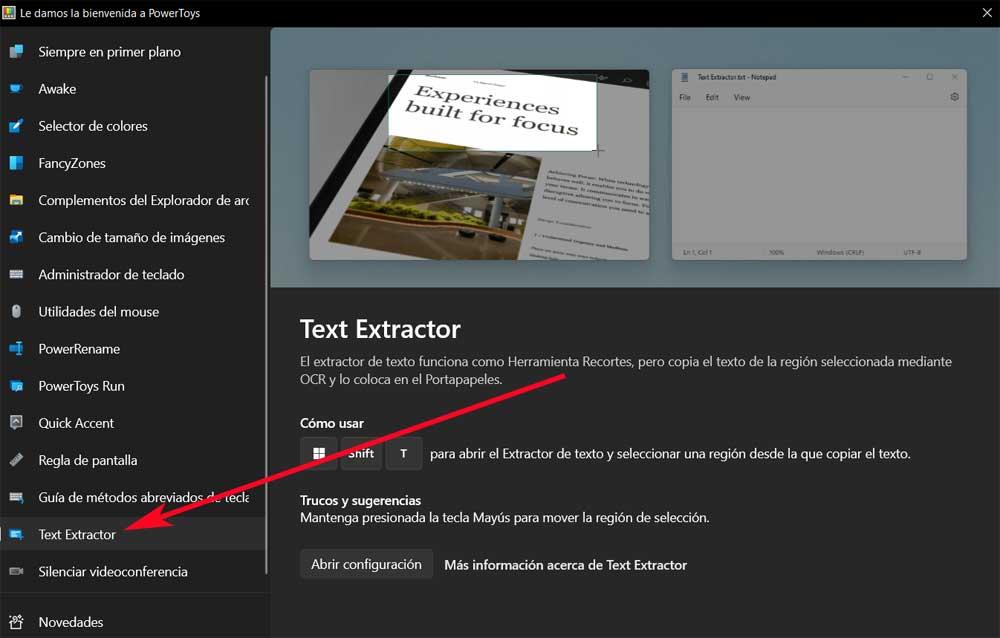
Далее, в левой части главного окна, мы находим различные функции, доступные здесь и предлагаемые Microsoft. Что-то, что мы должны принять во внимание, это то, что для того, чтобы извлечь выгоду из всего этого, нам нужна версия PowerToys 0.62 или более поздняя. Таким образом, мы увидим здесь вышеупомянутый инструмент извлечения текста, Функция типа OCR, извлекающая текст из любой области которые мы отмечаем в Windows. Надо сказать, что он работает аналогично инструментам для скриншотов.
Нам просто нужно сделать прямоугольное выделение с помощью мыши вокруг области, из которой мы хотим извлечь текст. Мы можем получить к нему доступ из самого интерфейса PowerToys или с помощью Выигрыш + Shift + Т комбинация клавиш. В этот момент мы увидим, что экран становится серым. С этого момента мы сможем использовать мышь, чтобы нарисовать вышеупомянутый прямоугольник с сечением, из которого нам нужно извлечь текст .
Наконец, стоит знать, что в этот момент отмеченный текст идентифицируется и интерпретируется самой функцией. Таким образом, он автоматически копирует его в буфер обмена, чтобы мы могли использовать его везде, где нам это нужно, это так просто.